- English
- 日本語
サロゲートキーによるパージ
最終更新日 2022-11-09
Fastly は、複数のレベルのキャッシュのパージ方法を提供しています。適切なパージ方法の選択は、Webサイトの迅速性を維持するうえで欠かせません。Fastly の Purge all はキャッシュを無効化する迅速な方法ですが、キャッシュが再構築されている間、一時的に Webサイトのロード時間が長くなる場合があります。週に1回以上、全キャッシュをパージしている場合は、サロゲートキーを使用したターゲットを絞ったパージを試してみることをお勧めします。
サロゲートキーは、共通の特性を持つコンテンツの一部に割り当てる固有の識別子のことです。これを使うと、何らかの形でグループとして容易に処理を行うことができます。Surrogate-Key ヘッダーを使用すると、画像やブログ記事などのオブジェクトに、1つまたは複数のキーでタグ付けすることができます。Fastly エッジキャッシュからコンテンツを明示的に削除する必要がある場合、全コンテンツのパージをするのではなく、サロゲートキーを使用してコンテンツのグループを選択的にパージすることができます。
設定前の注意点
このガイドでは、関連するキャッシュ可能なコンテンツに Surrogate-Key ヘッダーをタグ付けする方法をすでに理解していると想定しています。
サロゲートキーによりオブジェクトをパージする
Fastly のコントロールパネルでは、キーを介してオブジェクトを手動でパージすることができます。
- Fastly コントロールパネルにログインします。
- Home ページから、適切なサービスを選択します。検索ボックスで ID、名称、ドメインによる検索が行えます。
Purge メニューから Purge key を選択します。
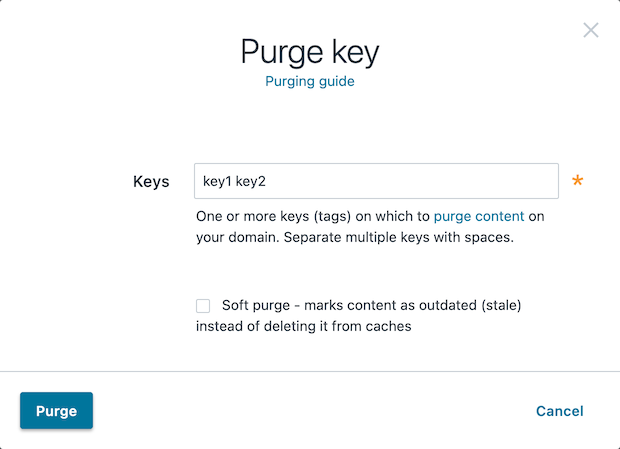
Keys フィールドに、1つまたは複数のサロゲートキーを入力します。キーを複数入力する際は、スペースで区切ります。
(オプション) Soft purge チェックボックスをチェックすると、キャッシュされたコンテンツを削除するのではなく、期限切れとしてマークすることができます。
Purge をクリックします。
また、Purge API を使用して、キーからオブジェクトをパージすることもできます。
次のステップ
URL のパージや全コンテンツのパージなど、Fastly で利用可能な他のパージ方法をご覧ください。
翻訳についての注意事項
このフォームを使用して機密性の高い情報を送信しないでください。サポートが必要な場合は、サポートチームまでご連絡ください。このフォームは reCAPTCHA によって保護されており、Google のプライバシーポリシーと利用規約が適用されます。